Spis treści
UEFI eller Unified Extensible Firmware Interface är en förlängning av firmware som kan läsa från poster från diskpartitioner och starta Windows, dvs ett gränssnitt mellan operativsystemet (OS) och plattformens fasta programvara. Windows UEFI boot loader ansvarar för att ladda Windows OS och initiera andra enheter på den bärbara datorn. Om UEFI-starthanteraren blir skadad eller skadad kommer du inte att kunna starta upp i Windows om den inte återställs.
För att åtgärda detta problem behöver allt peka på EFI-startfilen och kopiera den till EFI/Microsoft/Boot-katalogen. Det här inlägget tittar på olika metoder som kan lösa problemet.
| Användbara lösningar | Steg-för-steg felsökning |
|---|---|
| Fix 1. Använd Diskpart för att fixa UEFI-startfel i Windows 11 | Navigera till Felsökning > Avancerade alternativ > Kommandotolken och starta om i återställningsläge... Fullständiga steg |
| Fix 2. Reparera datorn med Windows installationsdisk/USB | Ladda ner Windows Media Creation Tool och använd det för att skapa en startbar USB-enhet... Fullständiga steg |
| Fix 3. Ändra startläge till UEFI för Windows 11 | Steg 1: Öppna Inställningar (Win + I) och navigera till Alternativ > Uppdatering och säkerhet > Återställning... Fullständiga steg |
| Fix 4. Konvertera från MBR till GPT med EaseUS Partition Master | Steg 1. Förbered en skiva eller enhet, som en USB-enhet, flashenhet eller en CD/DVD-skiva... Fullständiga steg |
För dem som inte är medvetna om och kör en gammal PC, är UEFI den moderna formen av BIOS. Det ger mer säkerhet och funktioner.
Hur man fixar Boot Manager Det gick inte att hitta OS Loader [100 % fungerar]
Lös problemet "Boot Manager misslyckades med att hitta OS Loader" utan ansträngning genom att utforska våra expertstödda lösningar. Följ steg-för-steg-instruktionerna för att felsöka och lösa det här problemet.
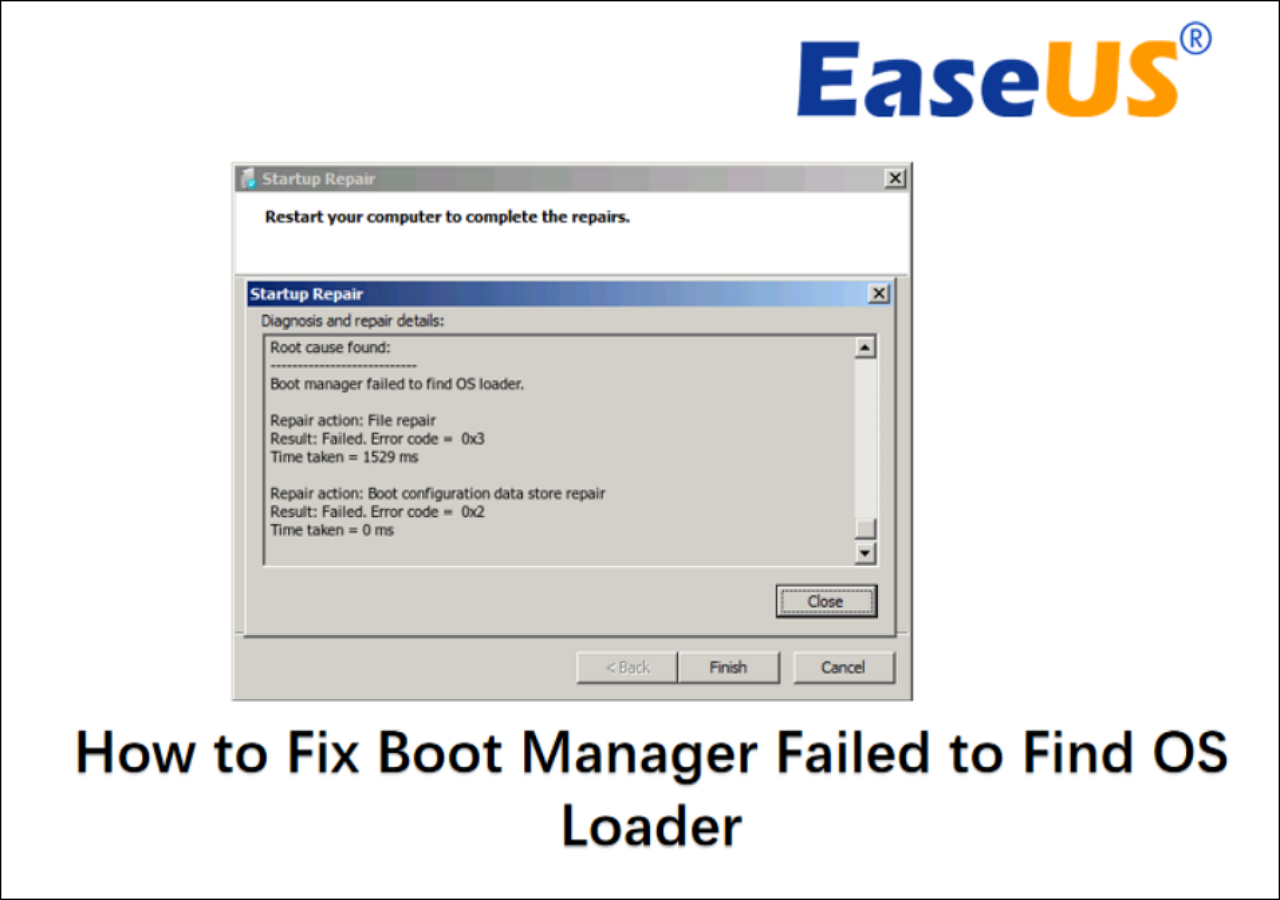
Använd Diskpart för att fixa UEFI-startfel i Windows 11
Eftersom du inte kan starta upp i Windows är det enda sättet att åtgärda problemet att använda Advanced Recovery. Du behöver en startbar USB-enhet som du kan skapa på en annan Windows-dator. Du kan ladda ner Windows Media Creation Tool och använda det. När du är klar, se till att ställa in den första startenheten som en USB-enhet i din UEFI eller BIOS.
Starta i Recovery
När du startar från USB-enheten kommer det att se ut som en vanlig Windows-installation. Du måste klicka på alternativet Reparera PC som finns längst ner till vänster på installationsskärmen. Det tar dig den avancerade återställningen. Navigera till Felsökning > Avancerade alternativ > Kommandotolk
Leta upp EFI-partitionen
Skriv följande kommandon i kommandotolken.
- diskdel
- välj disk 0
- lista vol
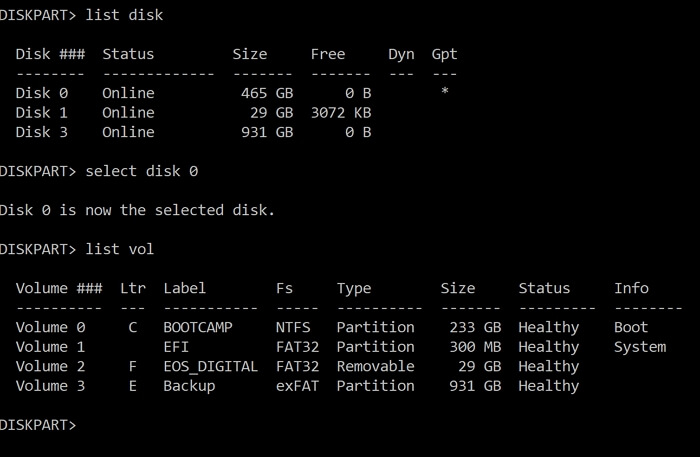
Vanligtvis är EFI-partitionen tillgänglig på den första disken, därav kommandot Välj Disk 0, följt av en lista med partitioner eller volym i kommandot list vol.
Det kommer att visa listan över partitioner inklusive de som är dolda i File Explorer. Leta reda på volymen som har EFI märkt.
Tilldela enhetsbeteckning till EFI-partitionen
EFI-partitionen är dold eftersom den inte har någon enhetsbeteckning. Vidare, om du behöver utföra någon åtgärd, måste en enhetsbeteckning tilldelas. Utför följande för att göra det.
Tilldela enhetsbeteckning till EFI-partition Välj en bild
- välj vol
- tilldela brev

Välj först volymen eller partitionen. I det här fallet är EFI-partitionen eller volymnumret 2. Tilldela sedan en enhetsbeteckning som inte redan är tilldelad. Det bästa är att välja ett slumpmässigt alfabet som Q eller R eller något som inte finns på listan.
Skriv exit och tryck på Enter för att stänga Diskpart-verktyget och återgå till kommandotolken.
Fixa Boot Record
Nästa steg är att gå till EFI-partitionen och fixa startposten med hjälp av dessa kommandon.
- cd /d
- bootrec /FixBoot
- ren BCD BCD.bak
- bcdboot C:\Windows /l sv-se /sx: /f ALLA
- bootrec /rebuildbcd
Nu när vi har ersatt den skadade BCD-filen med en ny med BCDBoot-kommandot och sedan byggt om den med bootrec-kommandot, är allt på plats.
Allt du behöver göra nu är att starta om datorn, ta bort USB och låta Windows starta normalt. Som du ser är Diskpart lite svår att använda, så dela denna handledning för att hjälpa användare utan mycket datorvana.
Reparera datorn med Windows installationsskiva/USB
Windows Advanced Recovery-läget erbjuder ett automatiskt reparationsalternativ som också kan fixa problem som detta.
Skapa startbara media
Du kan ladda ner Windows Media Creation Tool och använda det för att skapa en startbar USB-enhet. Det här innehåller en uppsättning verktyg som kan hjälpa dig att återställa datorn i händelse av kraschar. Anslut sedan enheten och starta datorn med USB.
Avancerad återställning—Automatisk reparation
När datorn startar med USB kommer det att se ut som en Windows-installation. När det visas väljer du att reparera datorn för att starta upp till Advanced Recovery.
Klicka på Felsökning > Avancerade alternativ > Automatisk reparation. Det borde kunna fixa det skadade EFI Bootloader-problemet.
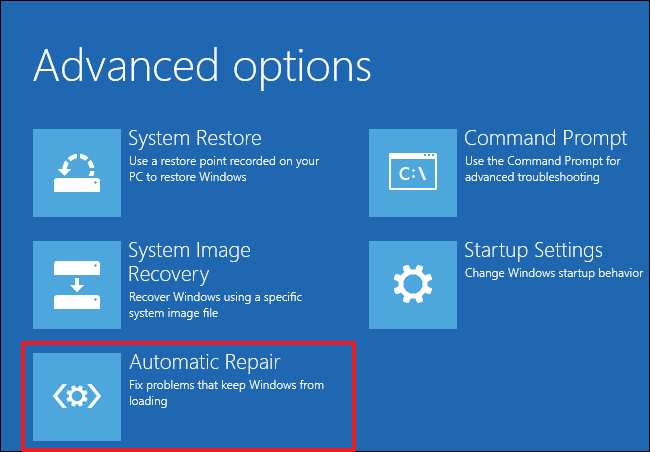
Hur man ändrar startläge till UEFI för Windows 11
Det är möjligt att du har ett moderkort som stöds av UEFI, men du kör fortfarande i Legacy BIOS-läge. Windows 11 kommer inte att köras på äldre firmware och behöver UEFI. Som sagt, det är ganska enkelt att ändra startläget till UEFI.
Steg 1: Öppna Inställningar (Win + I) och navigera till Alternativ > Uppdatering och säkerhet > Återställning > Avancerad start. Klicka på knappen Starta om.
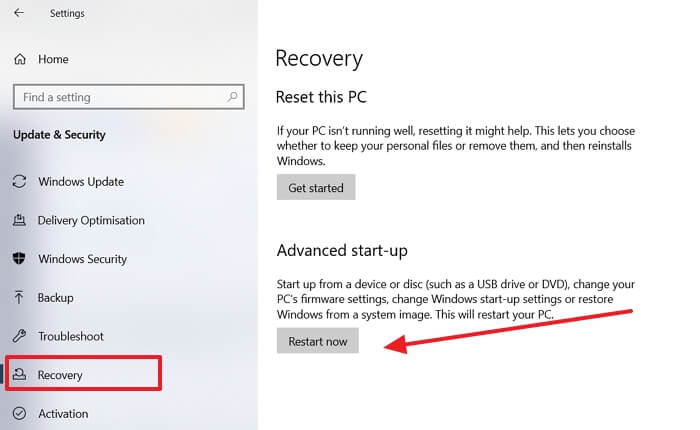
Steg 2: När du är i Advanced Recovery klickar du på Felsökning > Avancerade alternativ > UEFI Firmware-inställningar.
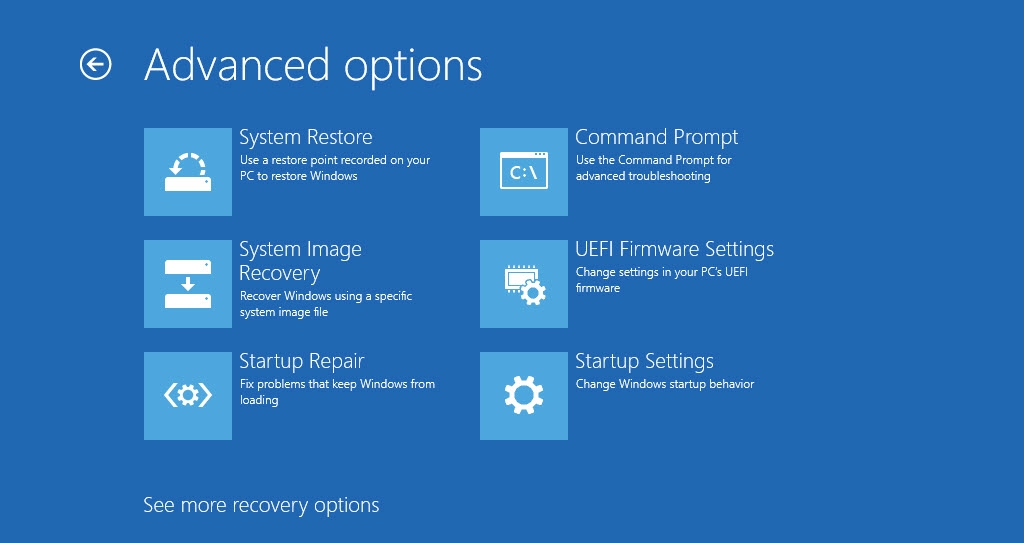
Steg 3: Klicka på Starta om-knappen, så kommer du till UEFI-inställningarna på ditt moderkort. Se till att aktivera rekommenderade inställningar och starta sedan om datorn.
Konvertera från MBR till GPT med EaseUS Partition Master
När du använder Windows 11 måste du se till att du har en GPT-baserad partition istället för en MBR. När du uppgraderar kommer du att bli varnad om det. Den största nackdelen med att konvertera med det inbyggda verktyget är dock att det formaterar all data. Det är där du behöver använda programvara från tredje part.
EaseUS Partition Master är professionell programvara som hjälper dig att hantera alla operationer relaterade till diskhantering. Det kan också hjälpa dig att konvertera en MBR-partition till GPT utan dataförlust. Här är stegen:
Steg 1. Anslut ett tomt USB-minne eller en CD/DVD-skiva till en frisk dator, starta EaseUS Partition Master, klicka på "Bootable Media" och välj "Create bootable media". Klicka på "Nästa" för att fortsätta.

Steg 2. Välj USB eller CD/DVD och klicka på "Skapa" för att börja skapa det startbara mediet.

Steg 3. Anslut USB med startbara media till din PC och starta om datorn från EaseUS startbara media.
Tryck på F2/Del för att gå in i BIOS och ställ in datorn att starta upp datorn från "Flyttbara enheter" (startbar USB-disk) eller "CD-ROM-enhet" (startbar CD/DVD). Tryck på "F10" för att spara och avsluta för att starta om datorn till EaseUS startbar media.
Steg 4. När din PC har angett EaseUS Partition Master, gå till Disk Converter och välj "Konvertera MBR till GPT". Klicka på "Nästa" för att fortsätta.

Steg 5. Välj mål-MBR-disken som du tenderar att konvertera till GPT och klicka på "Konvertera" för att starta konverteringen.

Slutsats
Windows 11-kravet skiljer sig mycket från sina föregångare. Du kanske har en dator som du nyligen köpte och som stöder UEFI och GPT men vet inte hur du aktiverar och konverterar utan dataförlust. Med hjälp av professionell programvara som EaseUS Partition Master kan du göra det med några få klick. Se dock alltid till att ta backup.
Powiązane artykuły
-
Hur man initierar SSD i Windows 10/8/7
![author icon]() Joël/2024/12/22
Joël/2024/12/22
-
Hur stor är Valorant | Nedladdningsstorlek och systemkrav>
![author icon]() Joël/2024/12/22
Joël/2024/12/22
-
Hur man skapar volym/partition med Diskpart? [Fullständig guide]
![author icon]() Joël/2024/12/22
Joël/2024/12/22
-
Hur man slår samman oallokerat utrymme Windows 11/10/7
![author icon]() Joël/2024/09/11
Joël/2024/09/11
